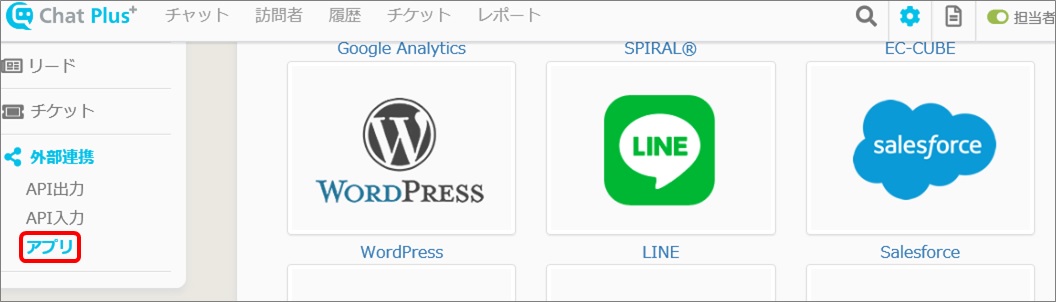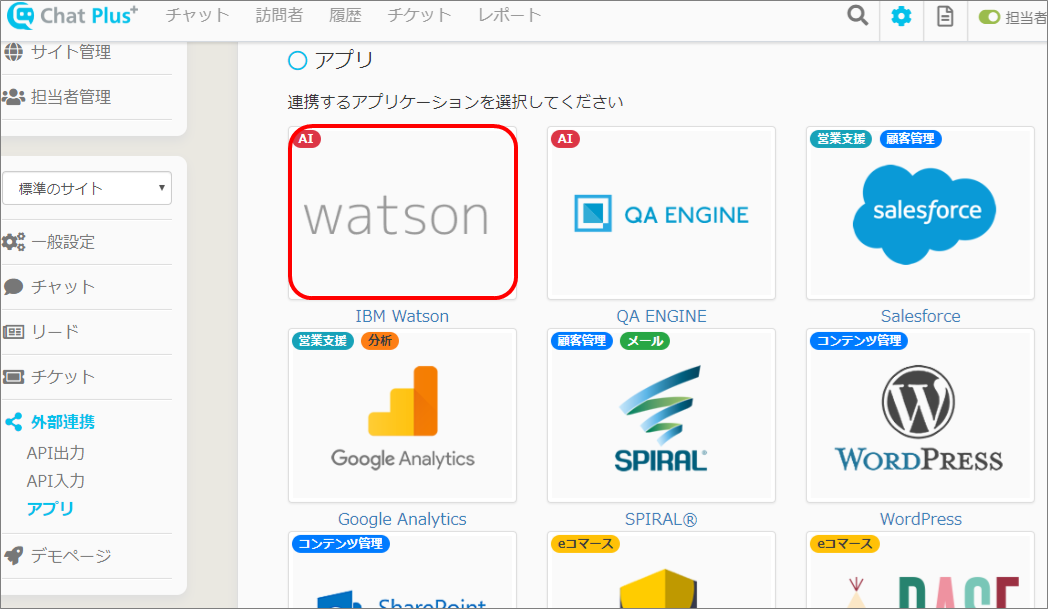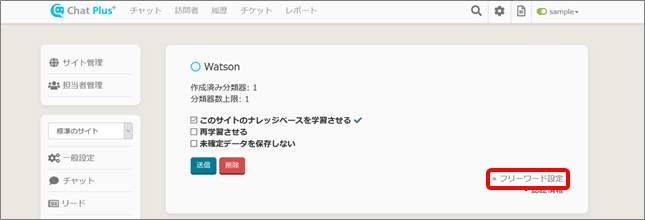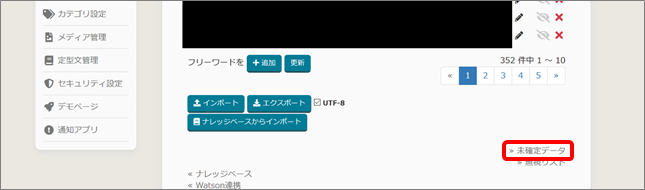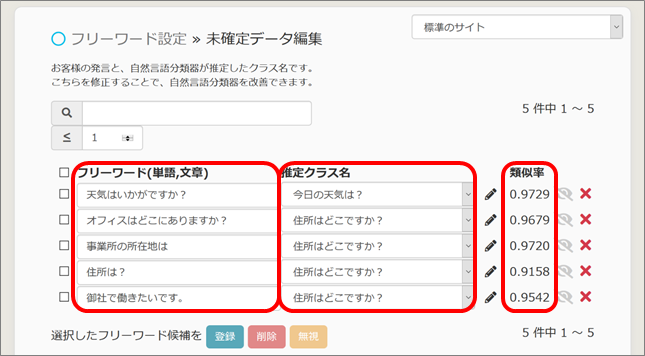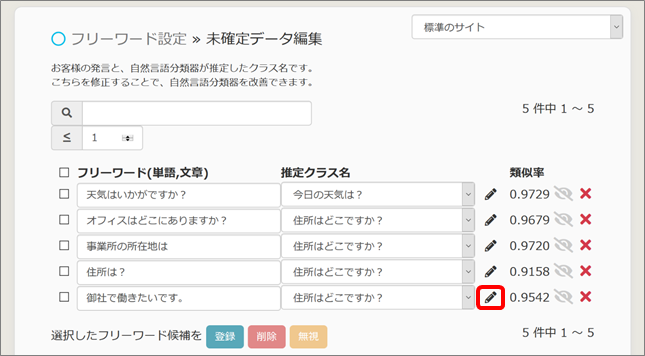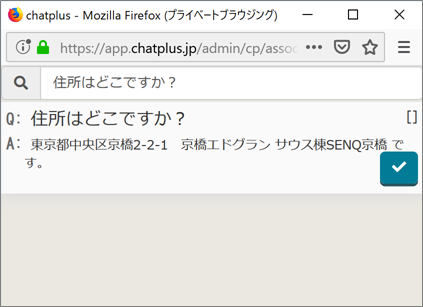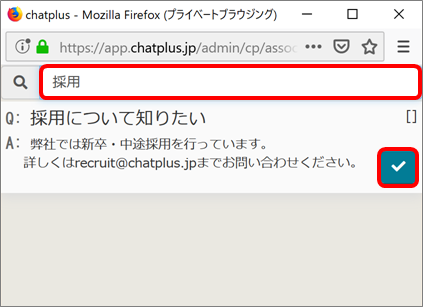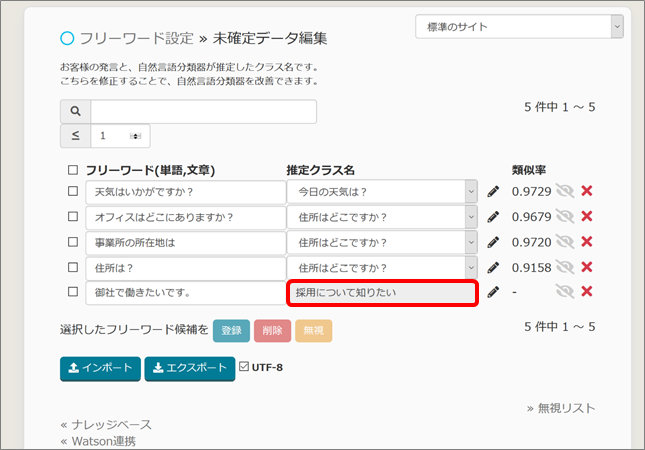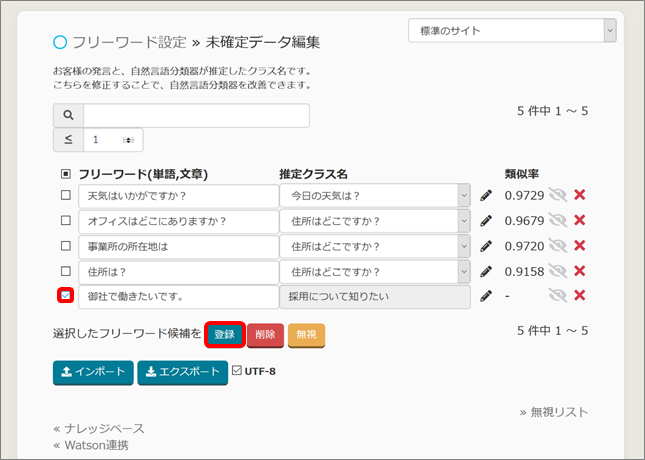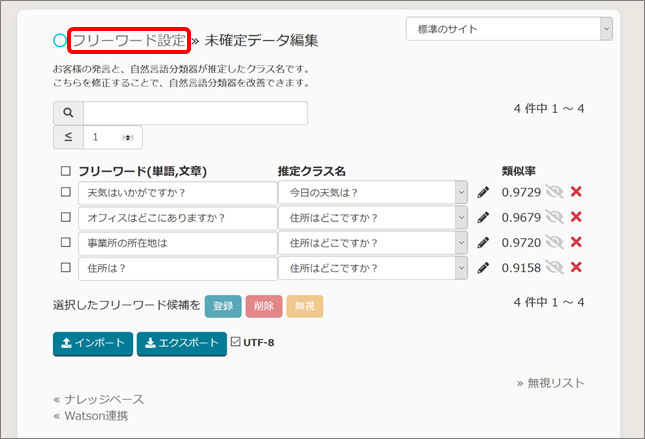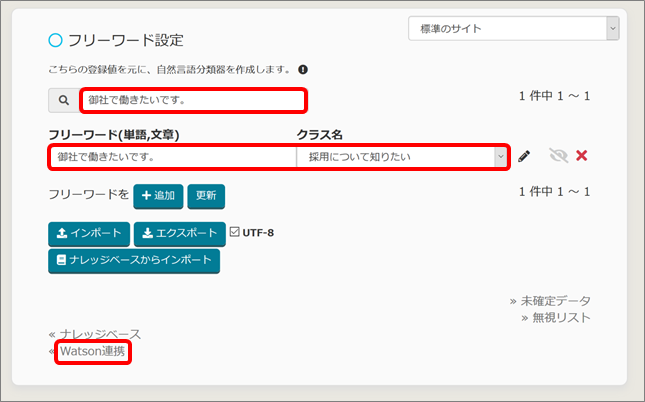2.未確定データをメンテナンスする
Watsonに問い合わせがあったデータは、「未確定データ」に保存されます。「未確定データ」から「フリーワード設定」へデータを移すことで、効率的にメンテナンスできます。 (1) 管理画面右上の設定ボタンをクリックします。
(2) 画面左「外部連携」>「アプリ」をクリックします。
(3)「Watson」をクリックします。
(4)「フリーワード設定」をクリックします。
(5)「未確定データ」をクリックします。
(6) お客様が入力されたテキストが「フリーワード(単語、文章)」、Watsonが認識した類似率の最も高いナレッジベースのQが「推定クラス名」、その際の類似率が「類似率」として表示されます。
(7)「推定クラス名」が誤っている場合は、「鉛筆ボタン」をクリックします。
(8)「ナレッジベース」が表示されます。
(9) 検索窓にテキストを入力して正しいナレッジベースのQを探し、「チェックボタン」をクリックします。
(10) 修正したデータが反映されます。
(11) 修正したデータ左側のチェックボックスにチェックを入れ、「登録」ボタンをクリックします。
(12)「フリーワード設定」をクリックします。
(13) 検索窓にテキストを入力し、(7)~(10)で設定したテキストが表示されていることを確認したら、「Watson連携」をクリックします。
(14)「1.ナレッジベースに回答を追加する」の手順を参考に、再学習させます。